产品支持
您可以阅览产品的相关CAD文档和视频教程等内容,以便于更好的使用浩辰CAD系列软件。
2023-06-13 4882 CAD坐标
CAD怎么提取坐标?纯手工?不存在的!传统的手动输出坐标方式过于繁重琐碎,不仅效率低而且误差大。今天,小编就来给大家分享两种CAD提取坐标方式,让你轻松提取想要的图形坐标!
浩辰CAD软件中新版的属性提取功能(DATAEXTRACTION)不仅可以提取图块属性,对普通图形对象的常规属性,如多段线的长度、面积等也可以提取,而且有操作向导,操作更加简单;此外有多种输出格式可供选择,例如可以直接输出为EXCEL表格(*.xls)。操作步骤如下:
1、在浩辰CAD中打开图纸文件后,调用数据提取命令DATAEXTRACTION。
2、执行命令后,会弹出【数据提取–开始】对话框,勾选【创建新数据提取】,点击【下一页】。
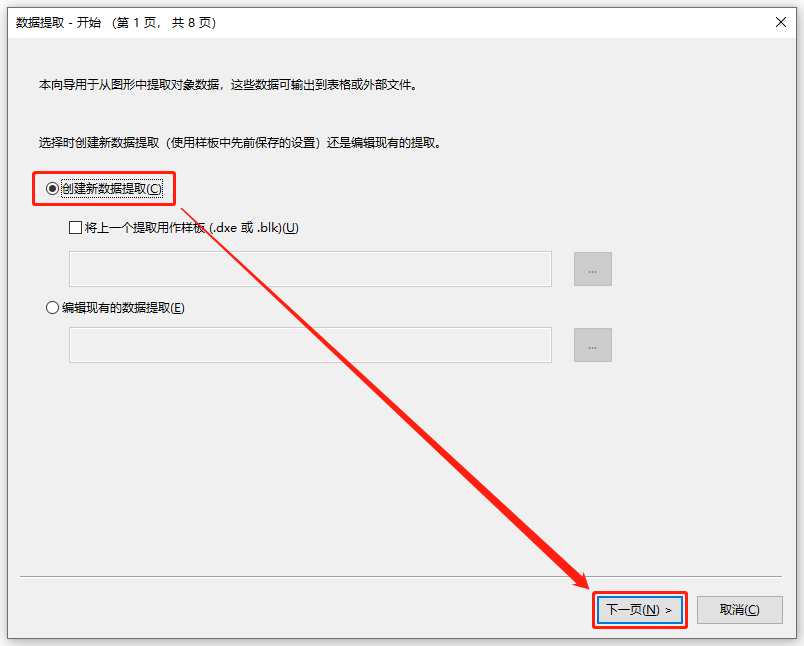
3、在弹出的【将数据提取另存为】对话框中,设置数据提取文件的保存位置、文件名后,点击【保存】。
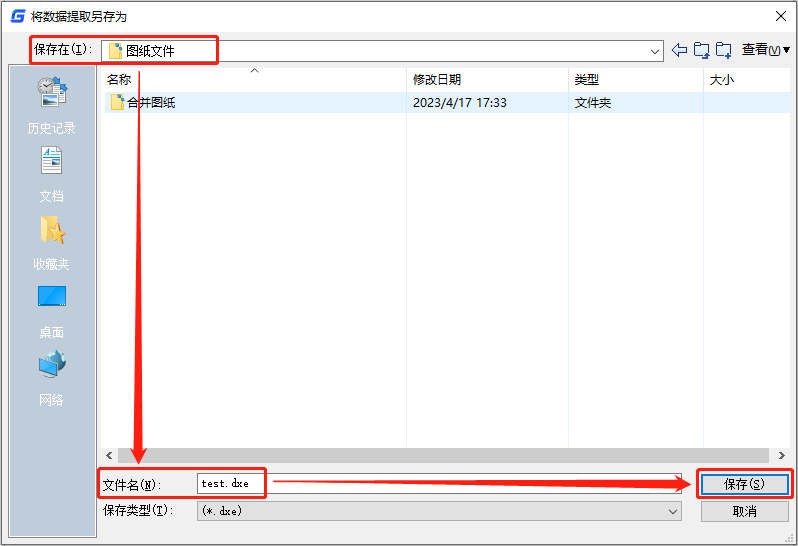
4、在弹出的【数据提取–定义数据源】对话框中,如果不指定当前图形中的对象的话,可勾选【图形/图纸集】和【包含当前图形】,点击【下一页】。
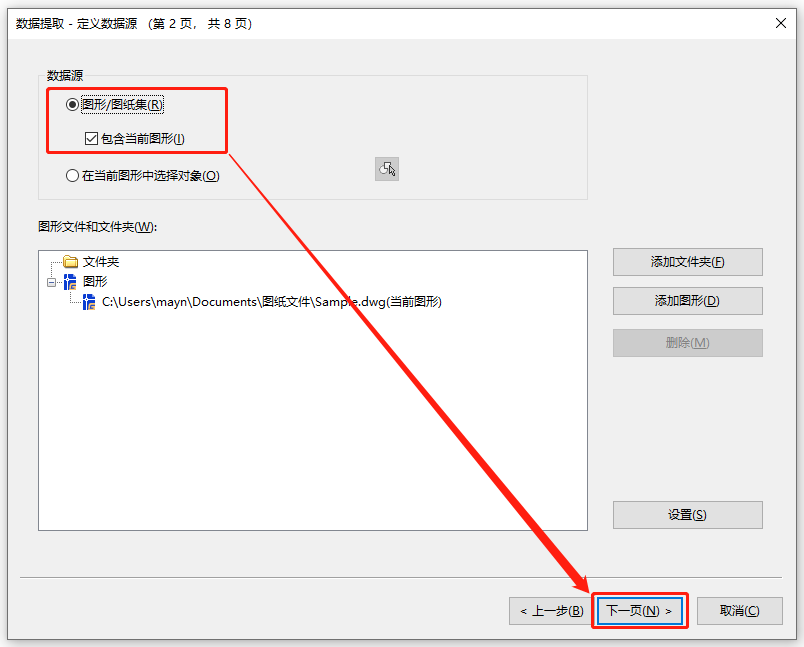
5、在【数据提取–选择对象】对话框中可以看到已从图纸中提取出来的数据对象信息,此时可以选择从中提取数据的对象,例如:要导出对象【二维门库$系统图库$00000022】的坐标,此时便可以勾选【二维门库$系统图库$00000022】,然后点击【下一页】。
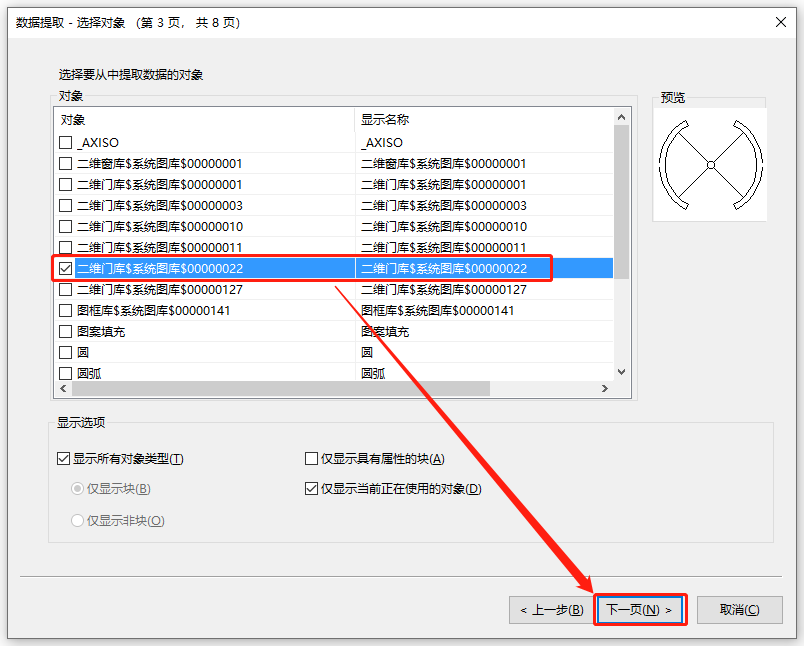
6、在【数据提取–选择特性】对话框中,设置【类别过滤器】,即勾选【几何图形】;选择要提取的特性,即勾选X,Y,Z轴坐标,点击【下一页】。
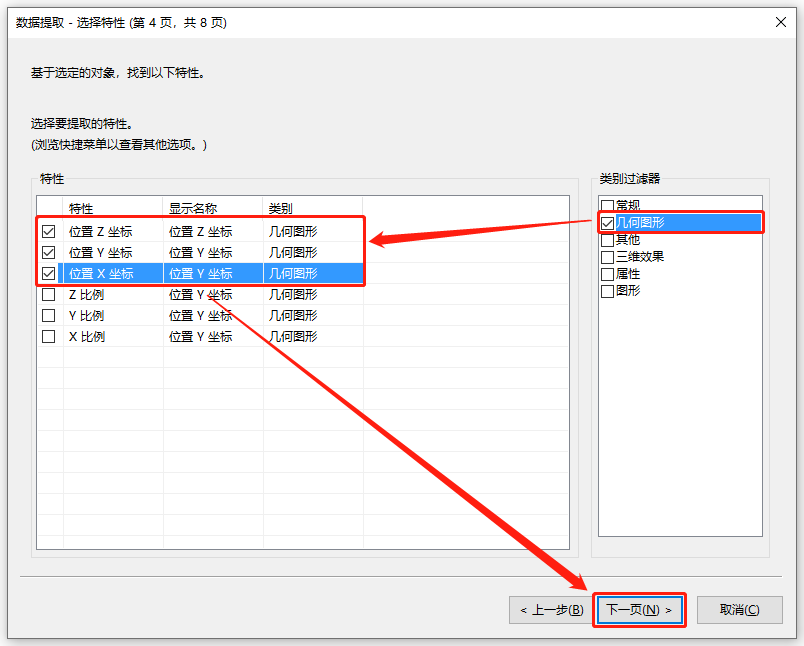
7、在弹出的【数据提取–优化数据】对话框中,可以看到当前要导出的数据列表,点击【下一页】。
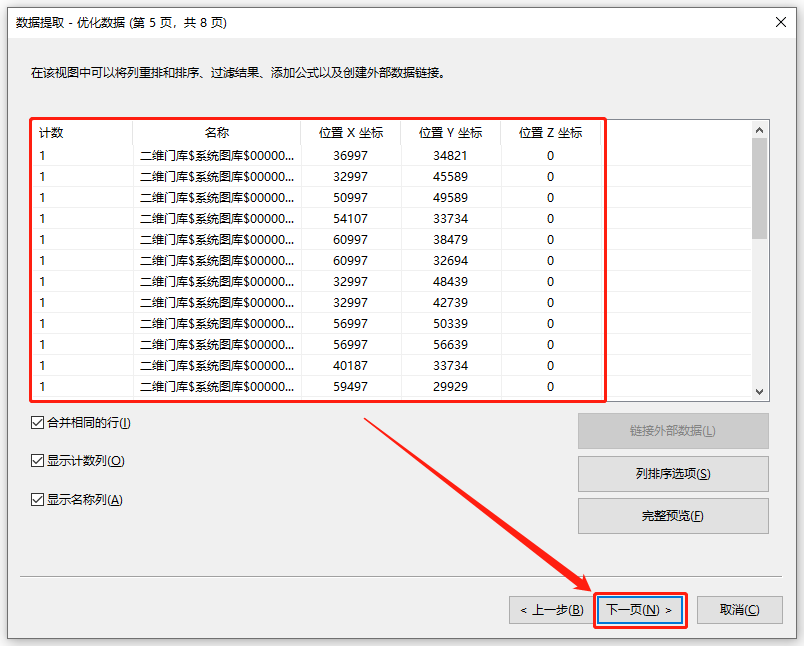
8、在【数据提取–选择输出】对话框中设置输出选项,勾选【将数据输出至外部文件】,设置导出文件的保存路径,即可将数据列表以Excel表格形式存储。
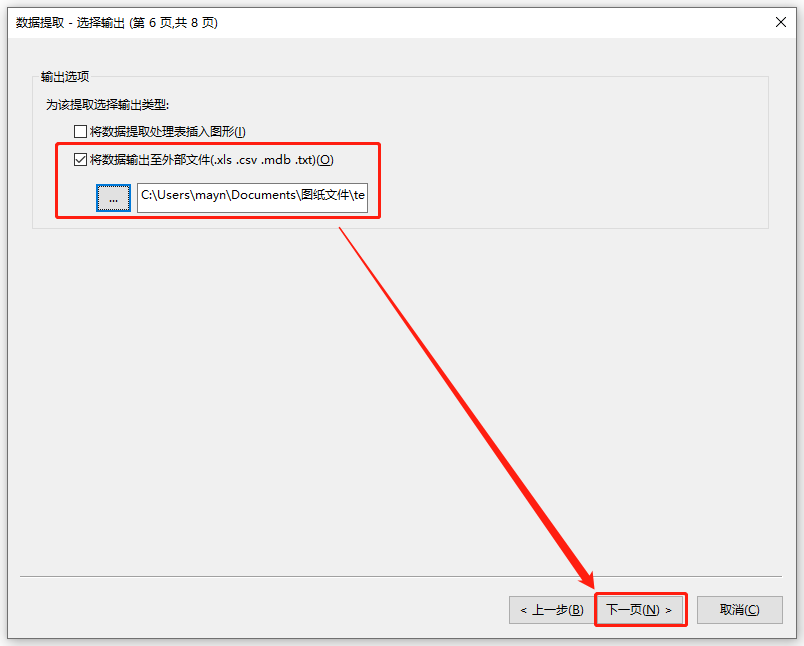
9、最后点击【完成】即可。在设置的导出文件保存路径中,找到文件并打开,即可看到提取出来的坐标。
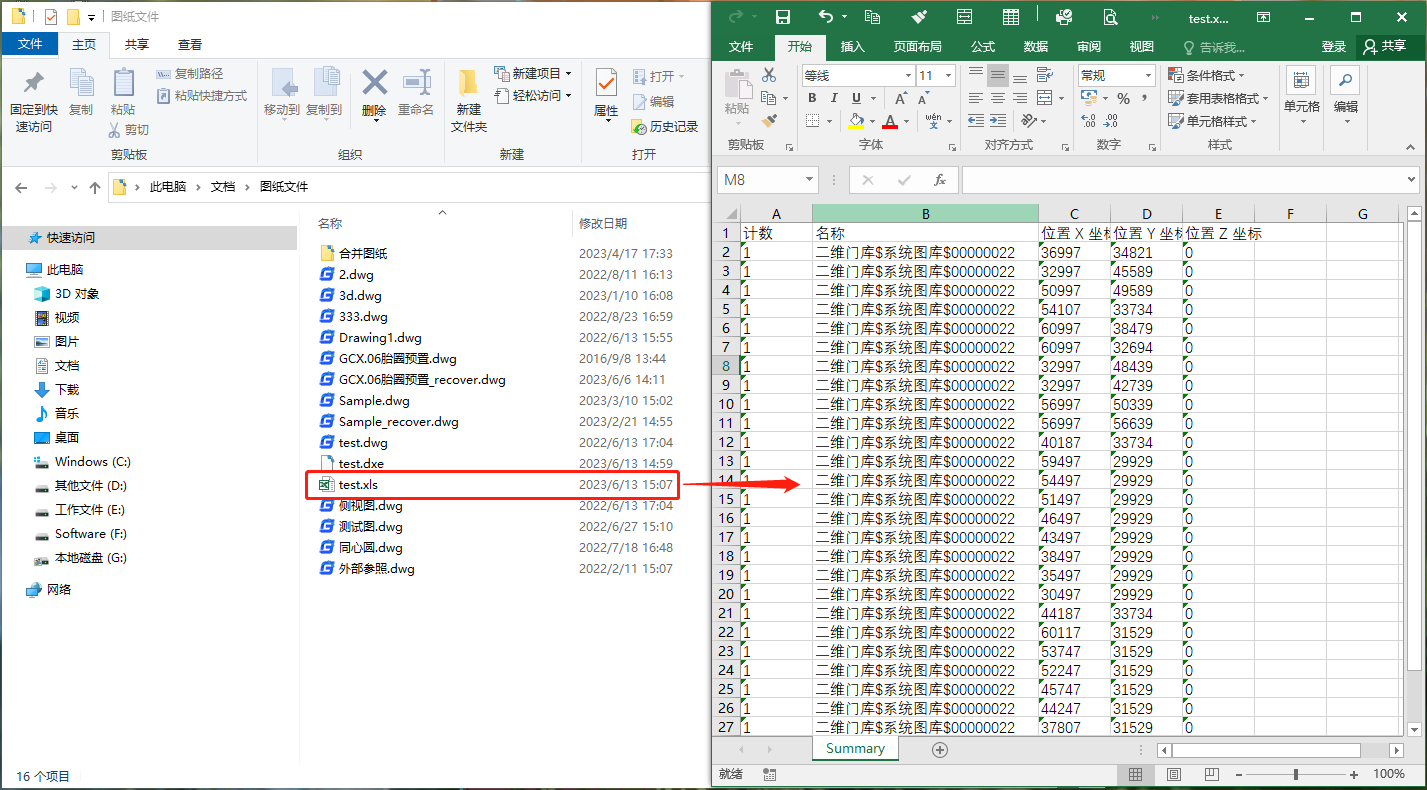
浩辰CAD软件中的坐标输出命令(COEXPORT)可将图纸中的坐标点输出为*.txt文件。操作步骤如下:
1、启动浩辰CAD,打开需要提取坐标的图纸文件,在命令行输入COEXPORT命令,按回车键确认。
2、此时将弹出【输出点坐标文件】对话框,在对话框中选择保存路径、输入文件名称及保存类型后点击【保存】按钮。如下图所示:
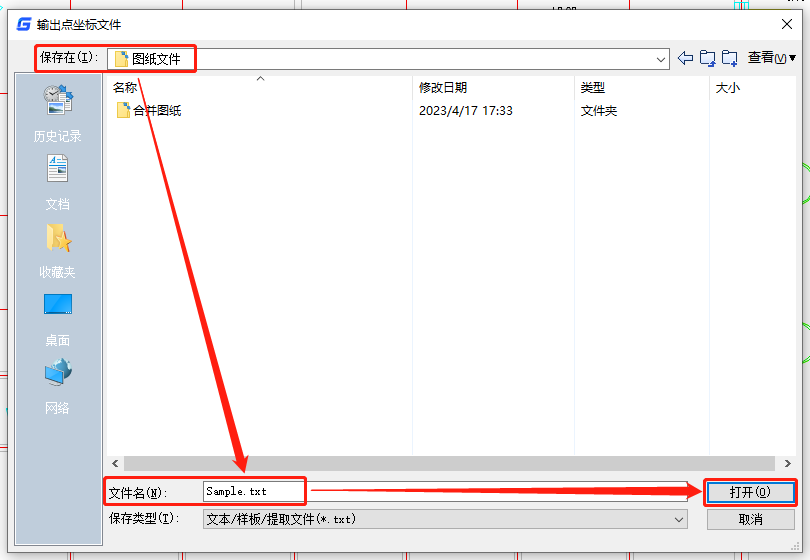
3、此时将返回到浩辰CAD程序中,根据命令提示在图纸中点击需要输出的坐标点,命令行会显示每次点击的坐标点,选定需要导出的全部坐标点后,点击回车键确认。如下图所示:
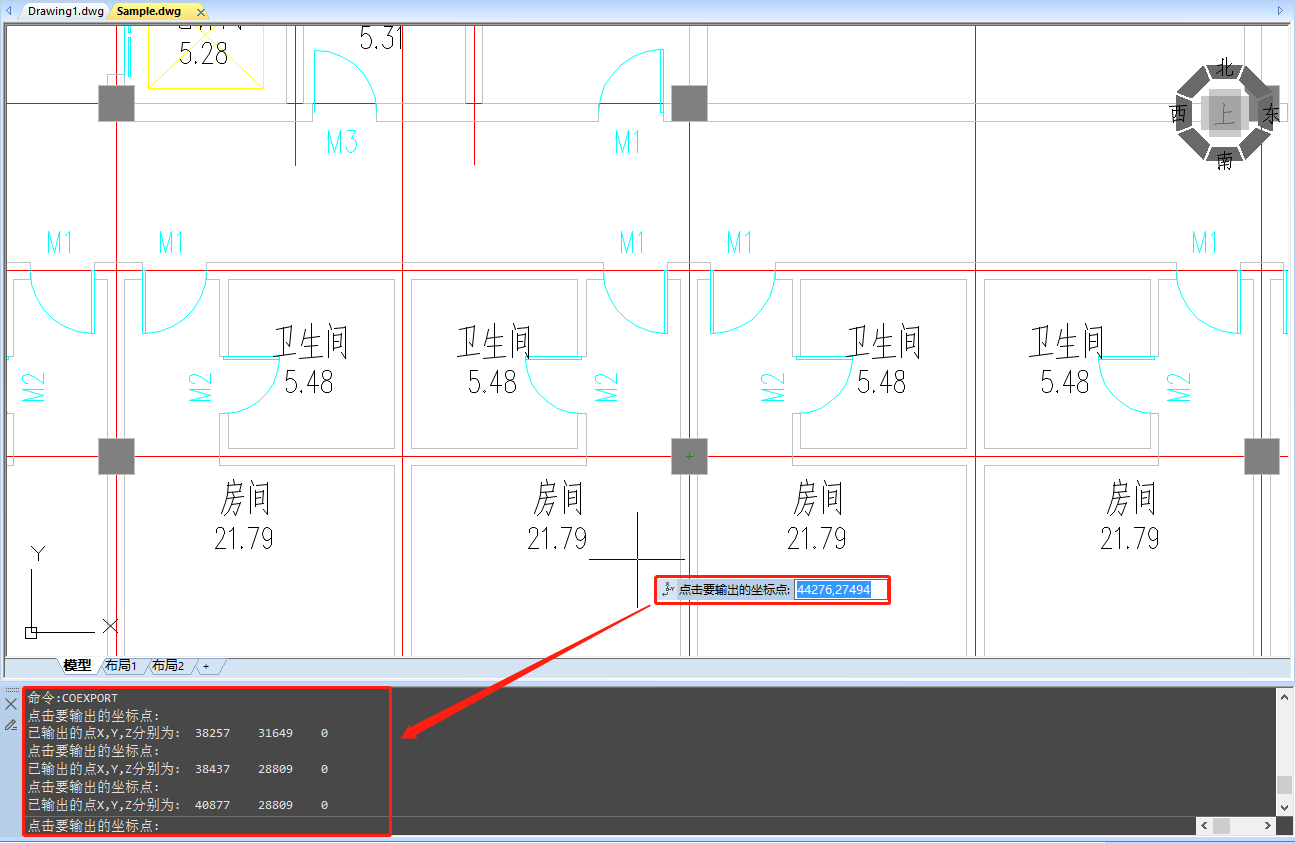
4、同时在指定的保存路径中生成一个*.txt文件,文件内容与命令行提示相同。
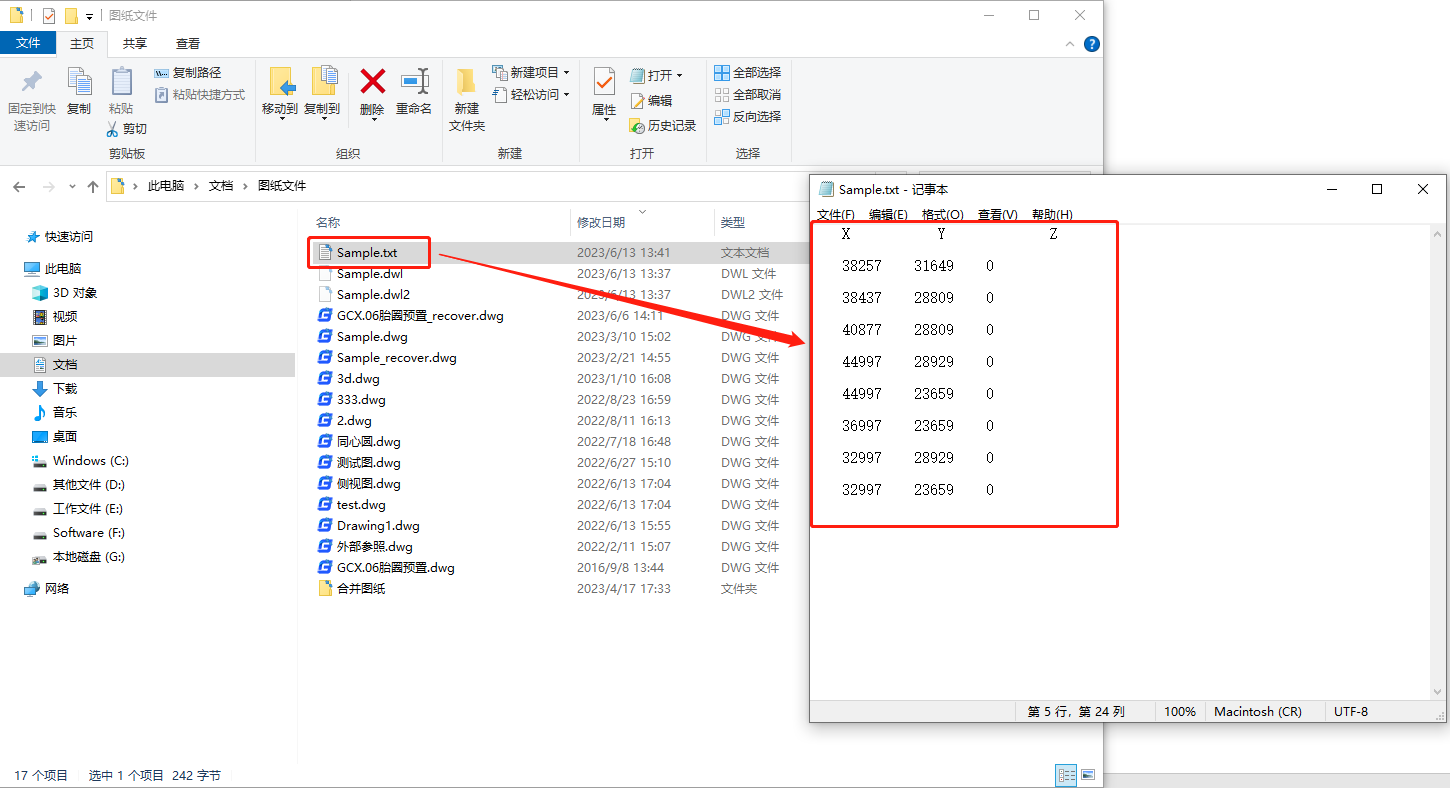
这两种CAD提取坐标方式是不是很easy?快自己动手操作试试看吧!
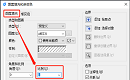
2023-11-08

2024-01-09
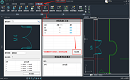
2023-09-22

2023-11-22
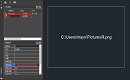
2023-09-26
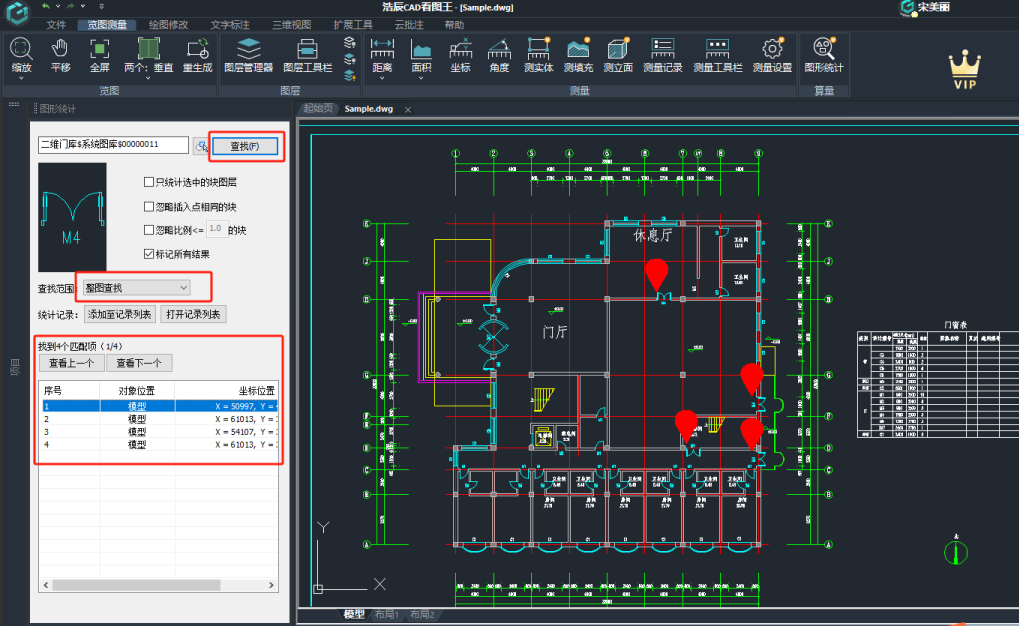
2024-03-22
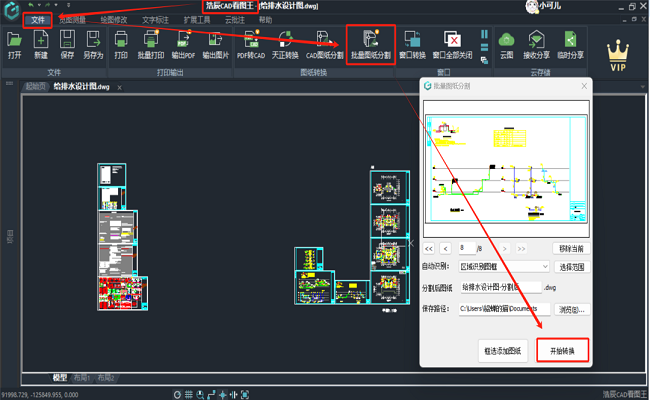
2024-02-26
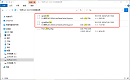
2023-12-13